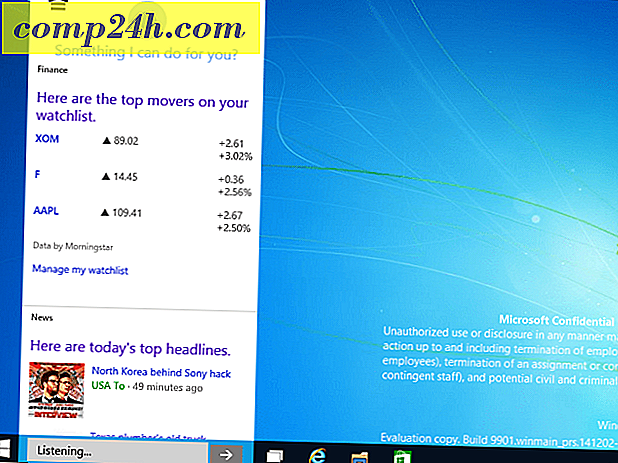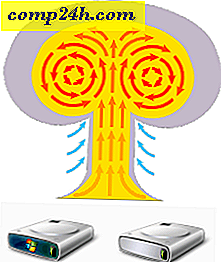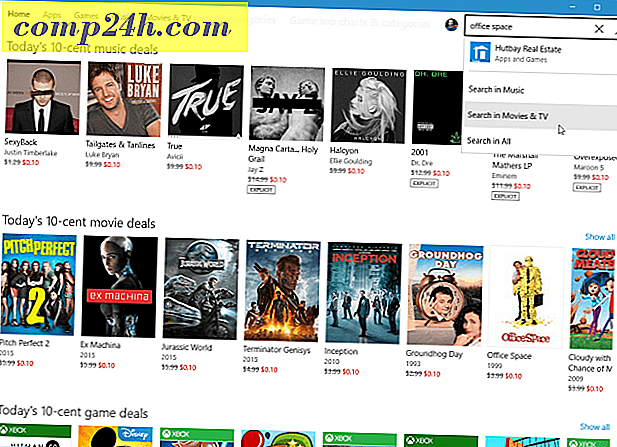Jak tworzyć makra dla myszy Razer
 Podczas gdy wielu spiera się o to, który joystick lub kontroler jest najlepszy, każdy weteran gier wie, że najlepsza mysz może pokonać wszystkich. Jeśli jesteś graczem na PC, bez wątpienia masz co najmniej jedno ekstremalne hardcoreowe akcesorium do gier na komputerze lub przynajmniej mysz do gier Logitech lub Razer. Te myszy zwykle pakują ocenę super wysokiej DPI (punkty na cal) i więcej przycisków niż koszula w stroju. Ale wielu ludzi (łącznie z mną) nigdy nie wykorzystało ich w pełni. Makra to w tym przypadku skuteczny sposób na wykonanie większej ilości zadań w krótszym czasie za pomocą jednego kliknięcia przycisku. Niedawno je wymyśliłem, więc pomyślałem, że podzielę się tym, jak je ustawić na myszy Razer.
Podczas gdy wielu spiera się o to, który joystick lub kontroler jest najlepszy, każdy weteran gier wie, że najlepsza mysz może pokonać wszystkich. Jeśli jesteś graczem na PC, bez wątpienia masz co najmniej jedno ekstremalne hardcoreowe akcesorium do gier na komputerze lub przynajmniej mysz do gier Logitech lub Razer. Te myszy zwykle pakują ocenę super wysokiej DPI (punkty na cal) i więcej przycisków niż koszula w stroju. Ale wielu ludzi (łącznie z mną) nigdy nie wykorzystało ich w pełni. Makra to w tym przypadku skuteczny sposób na wykonanie większej ilości zadań w krótszym czasie za pomocą jednego kliknięcia przycisku. Niedawno je wymyśliłem, więc pomyślałem, że podzielę się tym, jak je ustawić na myszy Razer.
Krok 1 - Pobierz oprogramowanie
Przede wszystkim musisz pobrać specjalne oprogramowanie dla myszy. Wszystkie sterowniki Razer można pobrać z dolnej części oficjalnej strony myszy na oficjalnej stronie internetowej Razer. Poszukaj logo, a znajdziesz drogę do strony sterowników i oprogramowania układowego; tak, wysokiej klasy myszy mają oprogramowanie układowe. :)

Krok 2 - Zainstaluj i zrestartuj komputer 
Po pobraniu należy zainstalować sterowniki. Proces instalacji jest prosty i wymaga kilku kliknięć, abyśmy nie zanudzili Cię szczegółami. Ale…
Jeśli po zainstalowaniu sterowników pojawi się komunikat, że nie można znaleźć myszy, po prostu zrestartuj komputer i zainstalowane sterowniki powinny teraz działać.
Krok 3 - Zwiąż makro
Po zainstalowaniu oprogramowania powinna wyświetlać ikonę na pasku zadań (w pobliżu zegara ).
Aby powiązać makro, kliknij dwukrotnie ikonę tacy Razer i otwórz oprogramowanie urządzenia.

Teraz wybierz przycisk myszy, do którego chcesz przypisać makro, a następnie w menu kontekstowym kliknij Funkcje zaawansowane .

Otworzy się boczny panel. Kliknij przycisk Makro, a następnie przypisz swoje klawisze makr.
W poniższym przykładzie, zamierzam uczynić przycisk myszy natychmiast wpisać słowo "Groovy" w dowolnym polu tekstowym, które chcę.

Po wykonaniu tej czynności kliknij przycisk OK, aby zapisać zmiany i zamknąć wszystkie okna.
Krok 4 - Test
Ach, najważniejszy, ale często pomijany krok. Przetestujmy nasze nowe makro, aby upewnić się, że działa, zanim zalogujemy się do naszej ulubionej gry i zaczniemy strzelać do terrorystów, orków lub cokolwiek innego, co może być twoim wrogiem.

Mój przykład był dość prosty, ale działa natychmiast, tak jak miałem nadzieję.
Gotowe!
Makra są przeznaczone nie tylko dla graczy. Są również bardzo przydatne dla pracowników biurowych, ponieważ jeśli zaoszczędzisz pół sekundy około 50 razy dziennie przez cały miesiąc, dostaniesz dużo dodatkowego czasu na swoje ręce. Lubię używać makr do wykonywania powtarzających się zadań, takich jak odświeżanie programu Outlook lub otwieranie mojego katalogu Dropbox.
Jakie sprytne zastosowania znalazłeś dla makr myszy? Powiedz nam o tym w komentarzach poniżej!